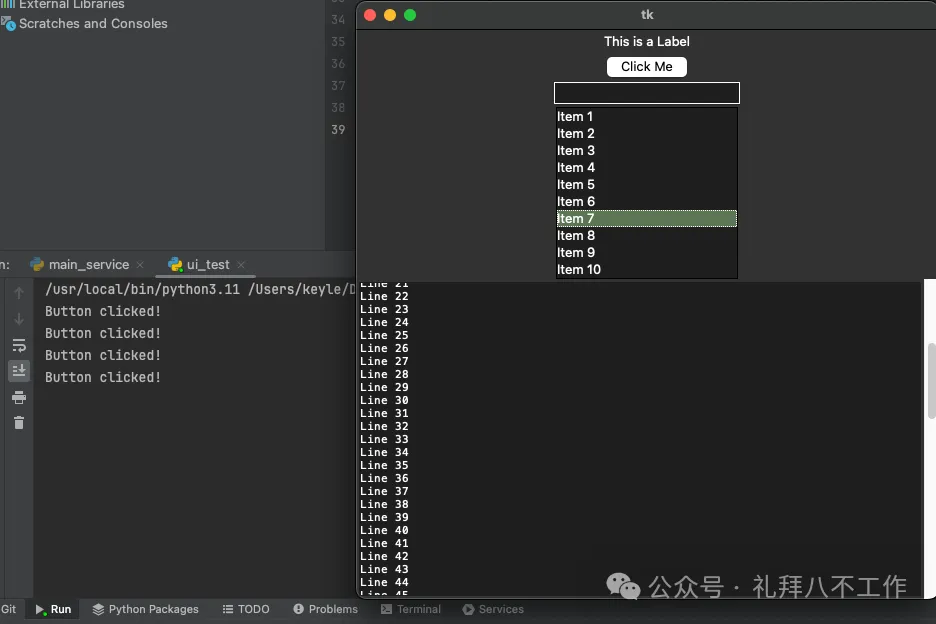今天花五分钟我们聊聊使用Python快速制作UI,在开发过程中我们会有一些测试工具的需求,只注重功能,并不在乎UI的美观性,只要够稳定,开发速度够快。
当谈到使用 Python 迅速搭建用户界面时,我们不得不提 Tkinter。借助这个 Python 的标准 GUI 工具包,你可以在短短几分钟内创建出基本的用户界面,下面我们简单了解下这个工具的特性。 Tkinter 是 Python 的一个标准 GUI(图形用户界面)工具包,用于创建窗口、按钮、文本框等用户界面元素,使得 Python 开发者能够轻松地构建交互式应用程序。Tkinter 是 Python 的标准库之一,因此不需要额外安装就可以使用。
Tkinter 提供了一组丰富的组件,包括但不限于: 窗口(Window):Tkinter 允许你创建应用程序的主窗口。 标签(Label):用于显示文本或图像。 按钮(Button):用于触发特定操作或函数。 文本框(Entry):用于用户输入文本。 列表框(Listbox):用于显示列表,用户可以选择其中的项。 滚动条(Scrollbar):用于滚动大量内容的组件,如文本框和列表框。 Tkinter 的工作方式是通过创建 GUI 组件的实例,并使用几何布局管理器(如 pack、grid、place)来安排它们在窗口中的位置。 下面是一个简单的 Tkinter 示例:
import tkinter as tk
def test_label():
root = tk.Tk()
label = tk.Label(root, text="This is a Label")
label.pack()
root.mainloop()
def test_button():
root = tk.Tk()
def button_click():
print("Button clicked!")
button = tk.Button(root, text="Click Me", command=button_click)
button.pack()
root.mainloop()
def test_entry():
root = tk.Tk()
entry = tk.Entry(root)
entry.pack()
root.mainloop()
def test_listbox():
root = tk.Tk()
listbox = tk.Listbox(root)
for i in range(10):
listbox.insert(tk.END, f"Item {i+1}")
listbox.pack()
root.mainloop()
def test_scrollbar():
root = tk.Tk()
scrollbar = tk.Scrollbar(root)
scrollbar.pack(side=tk.RIGHT, fill=tk.Y)
text = tk.Text(root, yscrollcommand=scrollbar.set)
for i in range(100):
text.insert(tk.END, f"Line {i+1}\n")
text.pack(side=tk.LEFT, fill=tk.BOTH)
scrollbar.config(command=text.yview)
root.mainloop()
if __name__ == "__main__":
test_label()
test_button()
test_entry()
test_listbox()
test_scrollbar()这段代码创建了一个简单的窗口,包含一个按钮。当用户点击按钮时,"Button, Click!" 将打印到控制台上。